Amazon Kinesis -tietovirtojen lisääminen lähteeksi reaaliaikaiseen keskittimeen
Tässä artikkelissa kerrotaan, miten Amazon Kinesis Data Streams lisätään tapahtumalähteeksi Fabric Real-Time Hubissa.
Edellytykset
- Työtilan käyttöoikeus Fabric-kapasiteetin käyttöoikeustilassa (tai) kokeiluversion käyttöoikeustilassa Osallistuja-oikeudella tai korkeammilla käyttöoikeuksilla.
- Amazon Web Services (AWS) -tili, jossa Kinesis Data Streams -palvelu on käytössä.
Tietolähdesivu
Jos näet Power BI - sivun vasemmassa alakulmassa, siirry Fabric kuormitukseen valitsemalla Power BI - ja valitsemalla sitten Fabric.
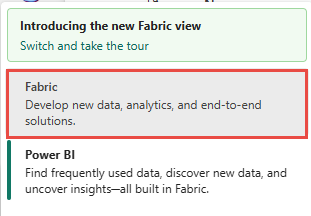
Valitse reaaliaikainen vasemmasta siirtymispalkista.
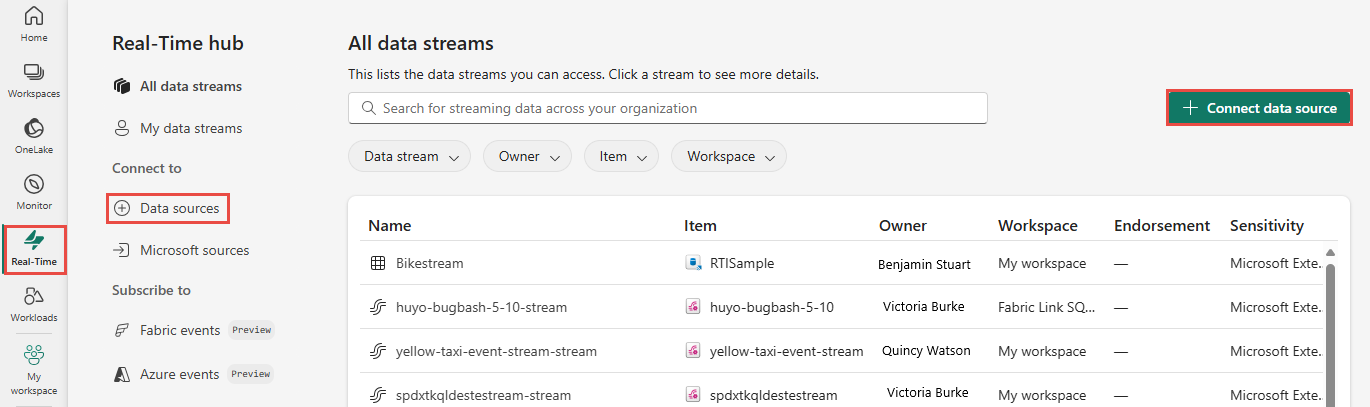
Valitse Reaaliaikainen keskus -sivulla + Tietolähteet vasemmanpuoleisen siirtymisvalikon Yhdistä kohteeseen -kohdasta.
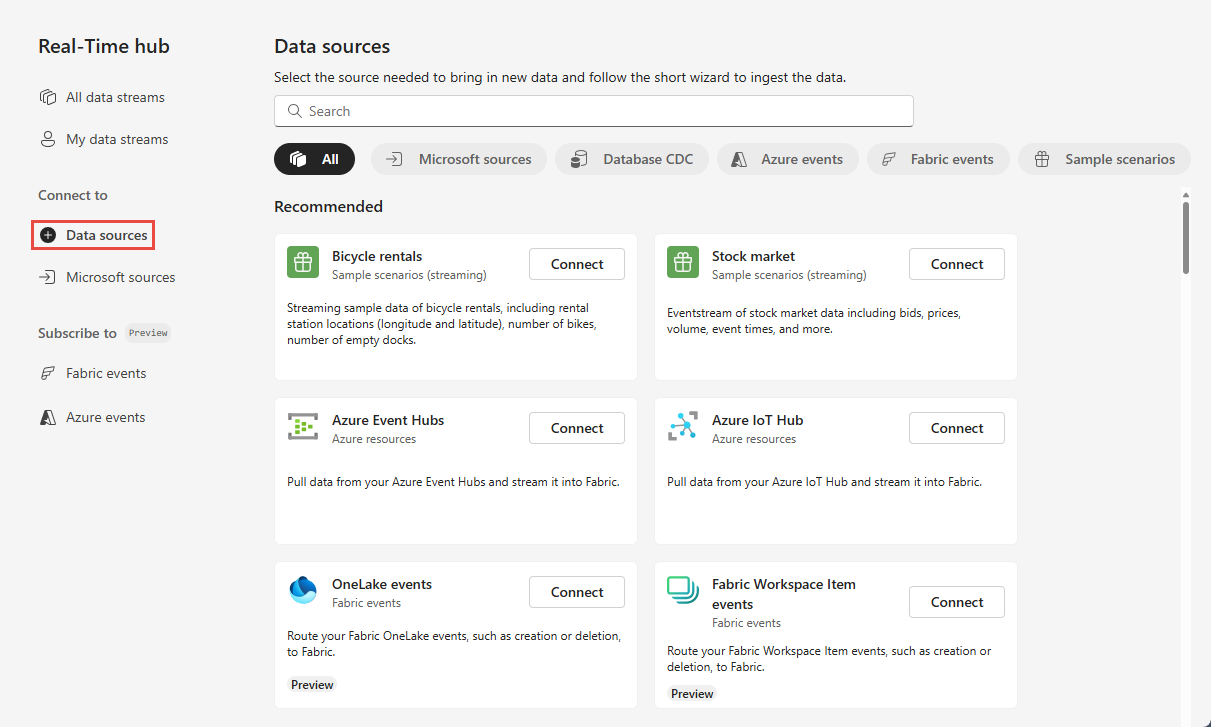
Pääset myös Tietolähteet-sivulle kaikista tietovirroista tai Omat tietovirrat -sivuista valitsemalla + Yhdistä tietolähde -painikkeen oikeassa yläkulmassa.
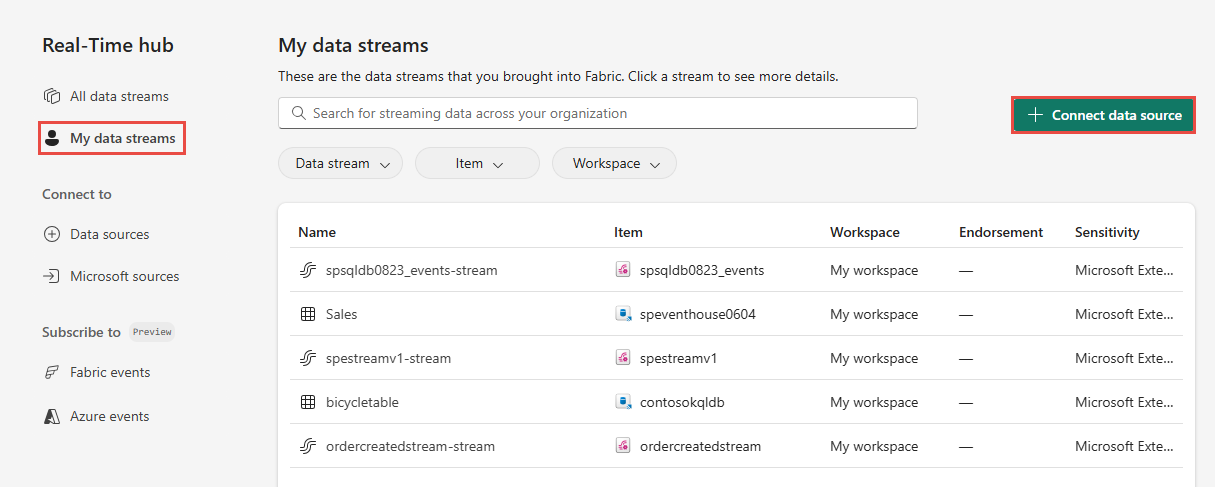
Lisää Amazon Kinesis -tietovirrat lähteeksi
Valitse Valitse tietolähde -näytössä Kinesis-tietovirrat.
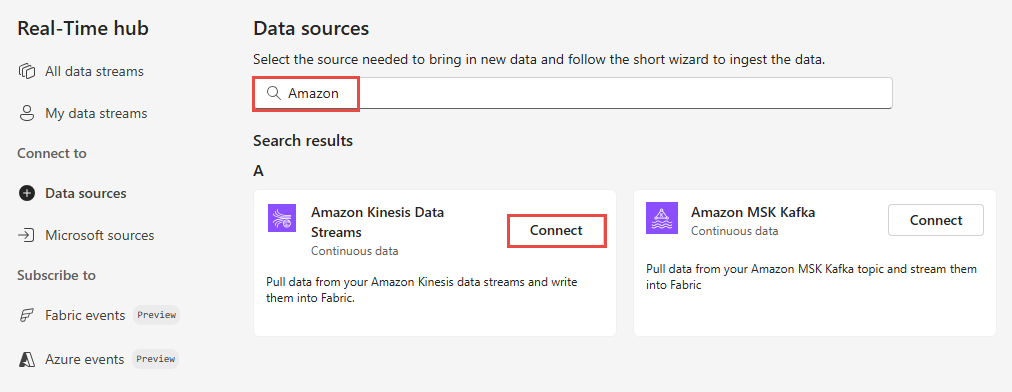
Luo yhteys valitsemalla Yhdistä-näytössä Uusi yhteys.
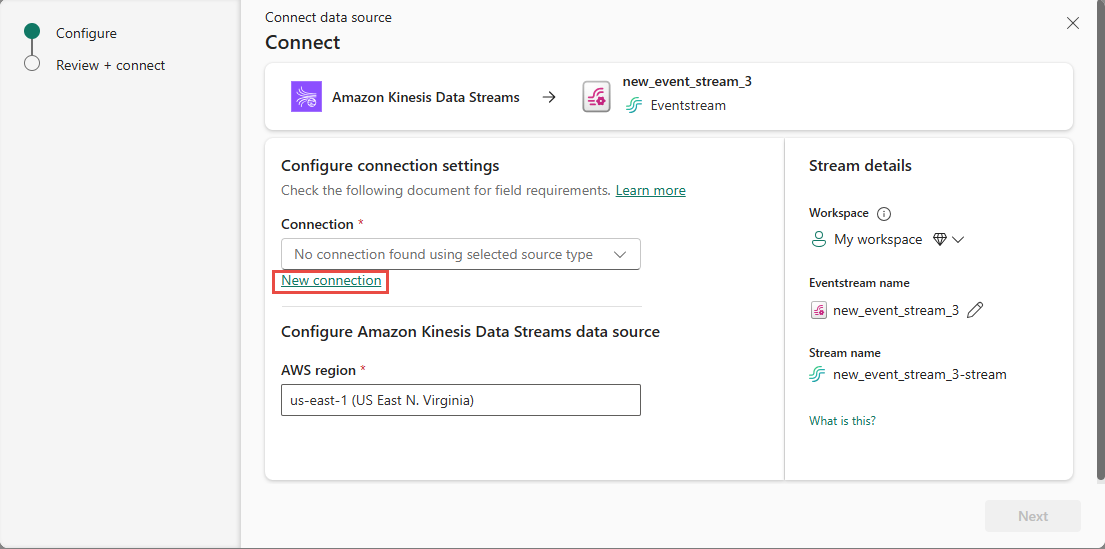
Anna Yhteysasetukset-osiossaTietovirran nimi -kohtaan tietovirran nimi Amazon Kinesisistä.
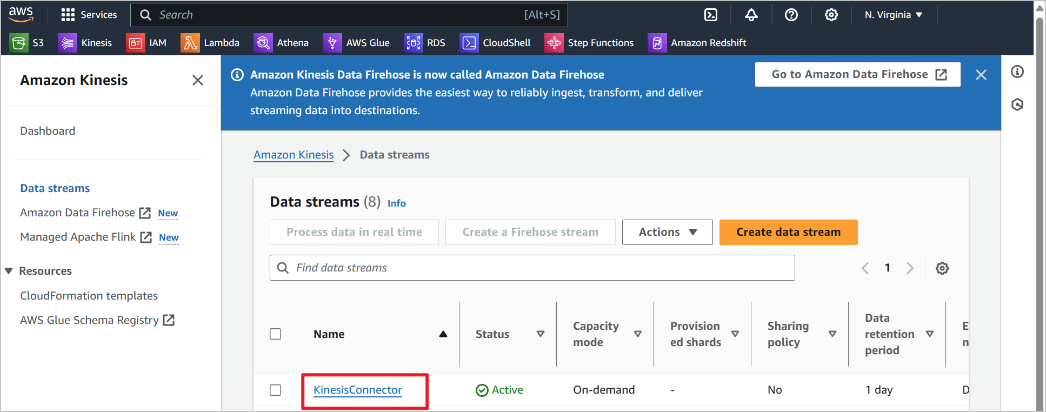
Tee Yhteyden tunnistetiedot -osiossa seuraavat vaiheet.
Anna Yhteyden nimi -kohtaan tämän pilvipalvelun yhteyden nimi.
Vahvista todentamislajiksi, että Kinesis-avain on valittuna.
Anna ohjelmointirajapinnan avaimelle ja ohjelmointirajapinnan salauskoodille tunnistetiedot, joita käytät Kinesis-tietovirtasi käyttämiseen. Siirry Amazon IAM -konsoliin ja valitse Suojaustunnistetiedot. Kopioi käyttöoikeusavaimen tunnus käyttöoikeusavainnäytöstä ja liitä se ohjelmointirajapinnan avaimeen ja ohjelmointirajapinnan salaista koodiin.
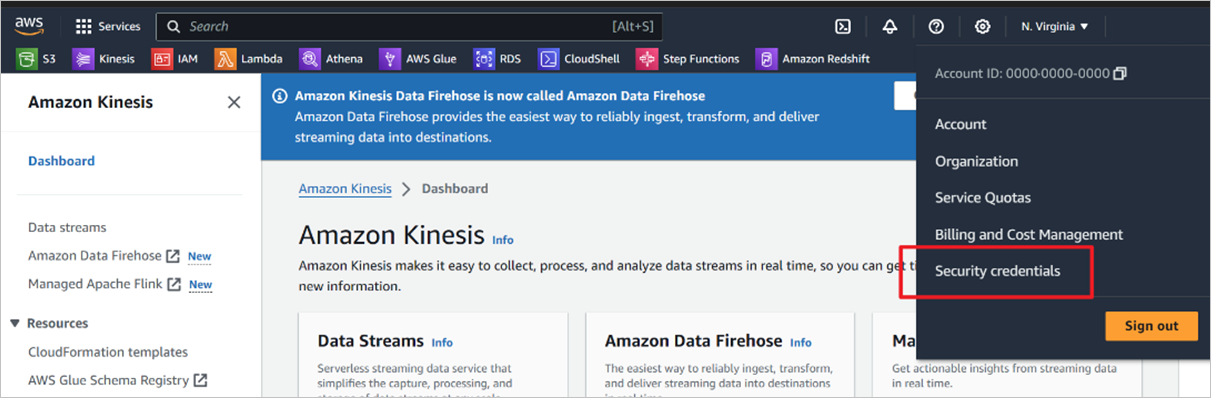
Valitse Yhdistä.
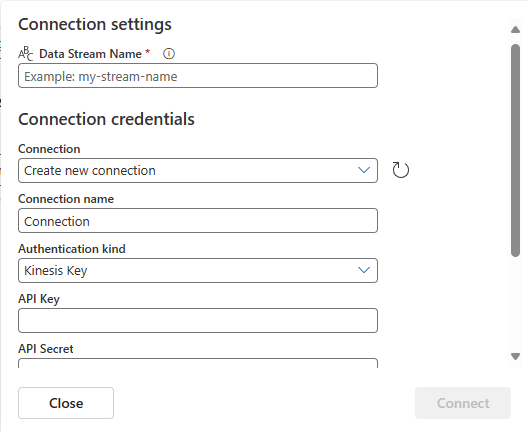
Anna Yhdistä-sivullaLähteen nimi -kohtaan tämän uuden tapahtumavirran lähteen nimi.
Vieritä alaspäin ja kirjoita sitten Määritä Amazon Kinesis -tietolähde -kohtaan tietolähteen alue . Löydät Amazonin aluekoodin, kuten us-west-2, Kinesis Data Stream -yhteenvedosta.
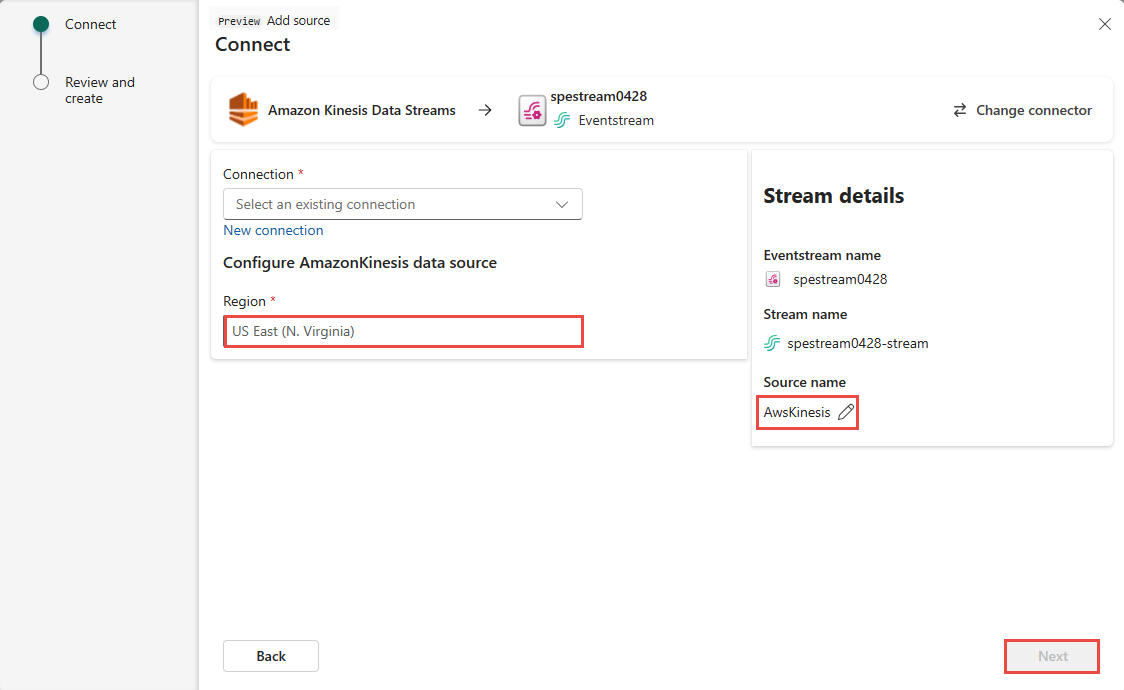
Toimi oikeanpuoleisen ruudun Streamin tiedot -osiossa seuraavasti:
- Valitse työtila, johon haluat tallentaa yhteyden.
- Anna nimi tapahtumalle, joka luodaan puolestasi.
- Reaaliaikaisen keskittimen tietovirran nimi luodaan automaattisesti puolestasi.
Valitse Seuraava.
Tarkista yhteenveto Tarkistamisen + luomisen näytössä ja valitse sitten Yhdistä.
Tietovirran tietojen tarkasteleminen
- Jos valitset Review + connect -sivulla Avaa tapahtumavirta, ohjattu toiminto avaa sen luoman tapahtumavirran sinulle valitulla Confluent Cloud Kafka -lähteellä. Jos haluat sulkea ohjatun toiminnon, valitse sivun alareunasta Sulje .
- Valitse Reaaliaikainen-keskuksessa Omat tietovirrat. Jos haluat nähdä uuden tietovirran, päivitä sivu. Katso yksityiskohtaiset ohjeet artikkelista Tietovirtojen tietojen tarkasteleminen Fabric Real-Time Hubissa.
Liittyvä sisältö
Lisätietoja tietovirtojen kulutuksesta on seuraavissa artikkeleissa: